Win11 23H2图库不见了怎么办? Win1123H2资源管理器中图库的恢复技巧
有用户在更新Win11 23H2后,发现资源管理器少了个图库项,想要恢复,但是不知道怎么操作,这篇文章是本站给大家分享的解决方法。

Win11 23H2资源管理器左侧少了个【图库】

1、桌面空白处,点击【右键】,在打开的菜单项中,选择【新建 - 文本文档】;

2、新建 文本文档窗口,输入以下代码:Windows Registry Editor Version 5.00[HKEY_LOCAL_MACHINE\SOFTWARE\Microsoft\Windows\CurrentVersion\Explorer\Desktop\NameSpace_41040327\{e88865ea-0e1c-4e20-9aa6-edcd0212c87c}]@="{e88865ea-0e1c-4e20-9aa6-edcd0212c87c}"

3、接着点击左上角的【文件】,在打开的下拉项中,选择【另存为】,或者按键盘上的【 Ctrl + Shift + S 】快捷键也可以;

4、另存为窗口,注意三个地方:1)文件另存为的路径2)文件名填入以【.reg】结尾的名称,保存类型选择【所有文件】3)编码选择【ANSI】最后点击【保存】。

5、双击刚才以.reg结尾的文件,在打开的用户账户控制窗口,你要允许此应用对你的设备进行更改吗?点击【是】;

6、注册表编辑器警告弹窗,点击【是】;

7、依旧是注册表编辑器的弹窗,添加成功提示,点击【确定】;

8、资源管理器中的图库就已经恢复成功了;

以上就是Win11 23H2怎么恢复资源管理器中的图库方法,希望大家喜欢,请继续关注脚本之家。
相关推荐:
Win11 23H2资源管理器中的图库怎么删除? Win11图库删除技巧
相关文章
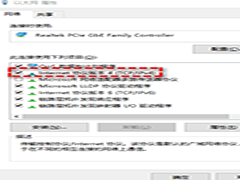
Win11更新23H2失败怎么办 Win11更新23H2失败解决方法
Win11 23H2系统版本是大家期待已久的电脑系统,随着Win11 23H2正式版的推出,很多用户都想要第一时间升级体验,但是有小部分用户的电脑无法升级23H2,Win11更新23H2失败怎2023-11-06
Win11 23H2怎么延迟自动更新? Win11暂停系统更新的多种方法
Win11 23H2怎么延迟自动更新?win11系统不想升级到23H2版本,该怎么操作呢?下面我们就来看看Win11暂停系统更新的多种方法2023-11-06
Win11 23H2更新失败提示错误代码0x800f081f怎么修复?
Win11 23H2更新失败提示错误代码0x800f081f怎么修复?电脑升级Win11 23H2失败,显示错误代码0x800f081f,下面我们就来看看多种解决办法2023-11-04
Win11 23H2管理员权限如何获取? Win11账户添加管理员权限的方法
Win11 23H2管理员权限如何获取?电脑升级到Win11 23H2后,创建的账户没有管理员权限,想要获取管理员权限,下面我们就来看看Win11账户添加管理员权限的方法2023-11-04
Win11 23H2下载steam失败报错怎么办? Win11无法下载steam客户端的解决
Win11 23H2下载steam失败报错怎么办?电脑升级后发现不能下载steam客户端,那该怎么解决呢?下面我们就来看看Win11无法下载steam客户端的解决方法2023-11-04
win11 23h2可以安装安卓应用吗? win11 23h2安卓子系统安装教程
win11 23h2可以安装安卓应用吗?之前的系统是可以安装安卓应用的,升级以后还支持安装安卓软件吗?下面我们就来看看win11 23h2安卓子系统安装教程2023-11-04
升级win11 23h2下载2%不动怎么办? win11 23h2 下载速度慢解决方法
升级win11 23h2下载2%不动怎么办?电脑想要升级到最新版本,却发现总是下载不下来,该怎么办呢?下面我们就来看看win11 23h2 下载速度慢解决方法2023-11-04
怎么禁止电脑自动更新到Win11 23H2? 阻止升级Win11 23H2最有效方法
怎么禁止电脑自动更新到Win11 23H2?微信每次更新系统都会遇到一些问题,这次23h2也是如此,想要禁止电脑自动更新,下面我们就来看看阻止升级Win11 23H2最有效方2023-11-04
Win11 23h2怎么跳过硬件检测强制升级? win11 21h2直接升级23h2的技巧
Win11 23h2怎么跳过硬件检测强制升级?Win1121h2升级盗23h2需要进行硬件检测,该怎绕过去呢?下面我们就来就来看看win11 21h2直接升级23h2的技巧2023-11-04
Win11 23h2升级后不能登陆copilot怎么办? Win11 23h2 copilot无法登陆
Win11 23h2升级后不能登陆copilot怎么办?copilot是新增功能,但是升级到23h2却打不开,无法登陆,下面我们就来看看Win11 23h2 copilot无法登陆解决方法2023-11-04


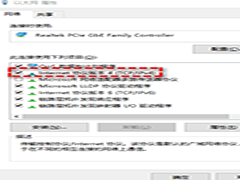

最新评论